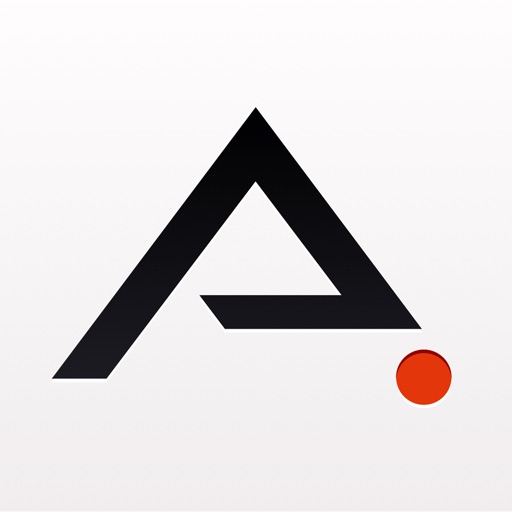こんにちは!
スマートウォッチのおかげでランニングのモチベーションを維持しているツノうさぎ(@tuno_Rabbit)です!
世界から注目されている中華スマートウォッチのAmazfitシリーズから、スポーツ向けの機能を充実させた「Amazfit Stratos(Pace2)」をご紹介します。
現在はすでに後継機が発売されており「Amazfit Stratos 3 レビュー」で最新モデルの使用感を書いていますが、実はこの「Stratos」もまだまだ人気があります。
その理由は「Stratos」は発売から約1年が経つので生産ロットが安定して不具合がなく、ソフトウェアも含めて完成度が高いし、価格も下がってきたからです。
そんな「Amazfit Stratos」の使用感を中心にレビューをお届けしたいと思います。
Amazfit Stratosの特徴
 中国の家電大手「Xiaomi」系列の「Huami」が展開するAmazfitというシリーズのスマートウォッチ、それが「Stratos」です。
中国の家電大手「Xiaomi」系列の「Huami」が展開するAmazfitというシリーズのスマートウォッチ、それが「Stratos」です。
Huamiはフィットネスバンド分野でトップクラスの出荷台数を誇る人気のある会社です。
今回ご紹介するのはAmazfit Stratosというスポーツ向けに機能を充実させたモノです。
「Pace」の後継機が「Stratos」になりますが、Paceから数えると2代目となるので「Pace2」や「Stratos2」とも呼ばれています。
基本的には腕時計として日々のログやランニングなどのアクティビティデータの収集をしつつ、スマホの専用アプリで自己管理をすることができます!
スペックを解説
まずはバーッとスペックを確認してみます。
| 液晶ディスプレイ | サイズ:1.34インチ タイプ:LCD(反射液晶) 解像度:320x300px 常時点灯 |
| オペレーティングOS | Android 4.4 / iOS 9.0以降 |
| ハードウェア | RAM:512M(メモリ) ROM:4G(容量) |
| バッテリー | バッテリー容量:290mAh スタンバイ時間:5日 充電時間:2時間 |
| Bluetooth | BT4.0 |
| GPS | GPS+グロナス |
| フェイスサイズ | 4.7x4.7x1.5cm |
| 重量 | 60g |
| サポート言語 | 英語、簡体字中国語、繁体字中国語 ※本体のメニュー表示の言語のこと。通知やアプリは日本語対応です。 |
| 防水 | 5ATM |
| 搭載センサー | 光学式心拍センサー(PPG) 3軸加速度 センサー ジャイロスコープ 地磁気センサー 気圧センサー4 周囲光センサー |
| 付属バンド | バンド素材:シリコン ケース素材:ステンレス 文字盤の形状:ラウンド |
| バンド幅 | 22mm |
フェイスサイズは実測で直径47mm+物理ボタン3mmといった感じ。数値的には結構大きい方だと思うので実際に付けてみてどうかですね。
出来ること一覧
Amazfit Stratosで何ができるようになるのか、主な機能を一覧にしました。
- 時計表示(常時点灯)
- メールやLINE、電話の着信の通知(日本語対応)
- 内部ストレージに音楽の保存、ワイヤレスイヤホンで再生
- ランニング中の色々なデータ確認とデータ保存
- 歩数計、心拍数、睡眠モニタリング
- 天気予報(1週間分)
- タイマー、ストップウォッチ、コンパス
- 目覚まし時計
- 座りすぎ通知
こんなところでしょうか。
特筆する機能は後ほどご紹介したいと思います!
付属品と外観デザイン
 高級感のあるブラックなパッケージ。
高級感のあるブラックなパッケージ。
「MULTISPORT GPS SMARTWATCH」と記載がある通り、スポーツ仕様となっています。
付属品はシンプルにこれだけです。
 シンプルにAmazfit Stratos本体と充電器と取扱説明書となっています。
シンプルにAmazfit Stratos本体と充電器と取扱説明書となっています。
残念ながら取説は日本語ではありませんでした。
ペラペラの取扱説明書なので読まなくても問題ないです。
外観もスポーツ向けとなっています。
 この画像では本体にまだシールが貼ってありますが、外観はかなりカッコよく仕上がっていて好みです。
この画像では本体にまだシールが貼ってありますが、外観はかなりカッコよく仕上がっていて好みです。
物理ボタンは本体の右側に3つ付いています。押しやすいです。
 本体の裏側には心拍センサーと充電端子が付いています。
本体の裏側には心拍センサーと充電端子が付いています。
 バンドの幅は22mmです。バネ棒をスライドさせるだけなので交換も容易です。
バンドの幅は22mmです。バネ棒をスライドさせるだけなので交換も容易です。
全体的な外観に対する印象はこんな感じ。
少しゴツくて存在感があるのでカジュアルな服装に合わせると似合いそう、それこそランニング時に腕まくりした腕に付けてたら凄くマッチしそう。
逆に言えばフェイスが大きく厚みがあるので、フォーマルな例えばスーツのような服装には合わないかもしれない。
Amazfit Stratosの使い方と感想
まずは充電方法について
 Stratos本体を充電器にハメてからUSBで電源を供給します。
Stratos本体を充電器にハメてからUSBで電源を供給します。
充電器にはパチンとしっかりハマります。
 外す時に少しキツイ感じがする。最新機種の「Amazfit GTR」ではマグネットで吸い寄せられるようにジャストフィットしたのでそっちの方が好みかな。
外す時に少しキツイ感じがする。最新機種の「Amazfit GTR」ではマグネットで吸い寄せられるようにジャストフィットしたのでそっちの方が好みかな。
充電中に外れる心配がないのは良い。
Amazfitアプリの導入とペアリング作業
 Stratos本体を起動させると専用アプリである「Amazfit」をスマホにインストールするように促されるので従いましょう。
Stratos本体を起動させると専用アプリである「Amazfit」をスマホにインストールするように促されるので従いましょう。
この「Amazfit」アプリが使いやすくていいんですよね。
お次はアカウントの登録になります。
Googleのアカウントを流用してもいいし、新規登録してもOKです。メールアドレスがあればすぐに登録できます。
その後「Amazfit」アプリからデバイスの登録を選択して、スマホからQRコードを読み取ってペアリングする感じです。
 これでStratos本体とスマホのペアリングが完了しました。
これでStratos本体とスマホのペアリングが完了しました。
Stratos本体のバージョンアップ
次にStratos本体のバージョンアップをします。
 Stratos本体に出てくる指示に従えば最新版までアップデートできます。
Stratos本体に出てくる指示に従えば最新版までアップデートできます。
Wi-Fi環境下で20分くらいかかりました。それだけ今までに本体システムの更新が行われてきたってことですね。
 これで基本設定は完了だ!
これで基本設定は完了だ!
日本語通知機能が最高に便利
 このようにペアリングしているスマホの通知をスマートウォッチ上に表示して通知してくれる機能が超便利です。
このようにペアリングしているスマホの通知をスマートウォッチ上に表示して通知してくれる機能が超便利です。
メールやTwitter、LINE、電話などAmazfitアプリで設定した通知を全てバイブレーション付きで教えてくれます。
この機能によって、電話の取りこぼしが完全になくなりました。
通知は100件くらい前までさかのぼって確認できるし、Stratos本体で通知内容を180文字(全角)くらいまで内容を見ることができます。
Amazfitアプリの分析が凄い
 取得したアクティビティデータはこのように可視化することができます。
取得したアクティビティデータはこのように可視化することができます。
心拍計を始めとした各種センサーが搭載されているので、色々なスポーツのトラッキングを取得する事ができます。
GPS精度に定評があるスポーツタイプのStratosに死角はなさそう。
ちなみにスポーツ仕様なのでディスプレイには反射液晶が採用されており、屋外の太陽光の下でも視認性が良かったです。
ウォッチフェイスがめちゃめちゃ豊富
 これらがAmazfitアプリに最初から入っている15種類のウォッチフェイスになります。
これらがAmazfitアプリに最初から入っている15種類のウォッチフェイスになります。
もちろんこれ以外にもウォッチフェイスが使えます。ネット上に自作ウォッチフェイスを共有するサイトがあるので拾ってきます。
こちらのサイトにたくさんアップロードされています。
「Stratos」のものをダウンロードしてAmazfitアプリに取り込むことで選択できるようになります。
発売から時間が経過しているからこそ、バリエーションに富んだウォッチフェイスが使用できるってわけですね。
Stratos本体に音楽が保存できる
 充電器のUSBをそのままパソコンに挿すとStratosを認識します。
充電器のUSBをそのままパソコンに挿すとStratosを認識します。
あとは下図のように「Music」フォルダに楽曲データを保存すればOKです。
 あとは、Stratos側で「Music」を選択して曲を再生しようとすると、Bluetoothでワイヤレスイヤホンと接続するように促されるのでペアリングすれば、準備完了です。
あとは、Stratos側で「Music」を選択して曲を再生しようとすると、Bluetoothでワイヤレスイヤホンと接続するように促されるのでペアリングすれば、準備完了です。
 これでランニングをする時にスマホを持たなくても、距離やルートを記録しながら、音楽を聴くことができるようになりますね。
これでランニングをする時にスマホを持たなくても、距離やルートを記録しながら、音楽を聴くことができるようになりますね。
ランナーに人気のある「GARMIN」でこれをやろうとすると、3万円以上のスマートウォッチが必要になるので、Stratosマジで優秀です。
Amazfit Stratosの総評
それではこの記事でご紹介してきたスマートウォッチの「Amazfit Stratos」についてまとめたいと思います。
- 5日以上の常時点灯が可能なバッテリーの強さが魅力的。
- スポーツタイプなので、屋外での視認性を優先して反射型液晶を採用。太陽の下でもよく見える。
- GPS搭載+音楽保存が可能なので、スマホなしでランニングデータを確認できるのが優秀すぎる。
- ウォッチフェイスも豊富で気分に合わせて遊べる。
- Stratos3の発売によって値下がりしてきたので買うなら今が狙い目。
- フェイスの大きさと厚みには注意が必要。女性にはちょっと大きいかも。
スマートウォッチに必要な基本的な機能は網羅しています。
今なら割引のクーポンコードが使えるのでお得です!
| 海外通販サイト | 価格 | 購入方法の解説ページ |
| Gearbestで探す | $139.99 | Gearbestの買い方 |
| Banggoodで探す | $166.39 | Banggoodの買い方 |
| AliExpressで探す | $159.99 | AliExpressの買い方 |
おすすめの関連記事
その他のAmazfitシリーズのスマートウォッチはこちらの記事をご参照下さい。